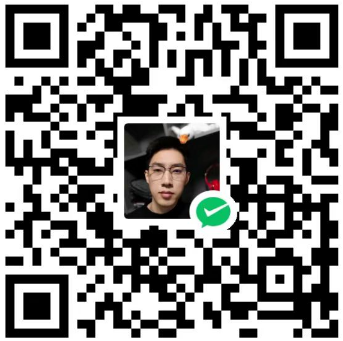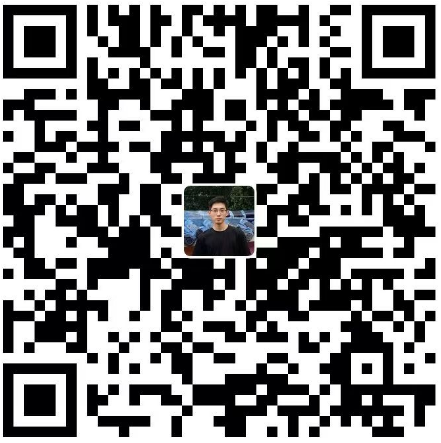树莓派4B-踩坑记录

树莓派4B-踩坑记录
郭顺发1. 树莓派4B产品概述
我是树莓派4代B型,相比3B+,我的处理器速度显著提升,拥有丰富的多媒体,多个内存版本和更出色的连接性,集成了连接USB 2和USB 3端口的PCIe链路以及本机连接的以太网控制器,它具有极大改进的GPU功能集,输入/输出速度更快。
2. 烧写镜像
2.1. 准备好
- SD卡、读卡器。
- 下载系统镜像(Raspberry Pi OS)和烧录软件(Raspberry Pi Imager)
系统镜像从官网上直接下载很慢,可以选择下载种子,再通过百度网盘或其他平台进行下载,我这里准备了百度网盘的下载链接。
| 名称 | 说明 | 种子下载链接 | 百度网盘 | 百度网盘提取码 |
|---|---|---|---|---|
| Raspberry Pi OS 桌面版,含常用软件 | Release date: May 7th 2021Kernel version: 5.10Size: 2,867MB | Download torrent | https://pan.baidu.com/s/1gfeGlSBiCL82rkENUv9tSA | mswq |
| Raspberry Pi OS 桌面版 | Release date: May 7th 2021Kernel version: 5.10Size: 1,180MB | Download torrent | ||
| Raspberry Pi OS 轻量版 | Release date: May 7th 2021Kernel version: 5.10Size: 444MB | Download torrent |
烧录软件下载地址:
- 本地下载 Raspberry Pi Imager for Windows
- 官方下载 Raspberry Pi Imager for Windows
- 官方下载 Raspberry Pi Imager for macOS
- 官方下载 Raspberry Pi Imager for Ubuntu
2.2. 烧写镜像
1). 点击 CHOOSE OS:
2). 点击 Use custom,然后选择下载好的镜像(即 #使用说明 第2步下载的镜像,不是 Raspberry Pi Imager),无需解压:
3). 点击 CHOOSE SD CARD 选择 SD 卡。
4). 点击 WRITE 写入镜像。注意,文件夹名称含有中文可能会导致烧录失败。
3. HDMI 屏幕显示
1). 树莓派有两个 HDMI 口,但在默认情况下,只工作于靠近电源的 HDMI 口。
2). 编辑 config.txt,加入:
1 | hdmi_safe=1 |
再重启动树莓派。
3). 如果上面这段无法解决您的问题,请重新注释掉,然后加入下面这段:
1 | max_usb_current=1 |
注意,1920 1080 需要改成显示器对应的分辨率。
4. SSH连接
4.1. 通过修改SD卡内文件
加入文件SSH,即可。没有任何后缀。
5. 连接WIFI
5.1. 通过修改SD卡内文件
1). 打开boot文件
2). 新建文件,文件名为: wpa_supplicant.conf
3). 修改wpa_supplicant.conf文件
加入network,ssid是需要连接的wifi名称;psk是对应wifi密码;key_mgmt是加密方式;priority是优先级。
1 | country=CNctrl_interface=DIR=/var/run/wpa_supplicant GROUP=netdevupdate_config=1network={ssid="smp"psk="87654321"key_mgmt=WPA-PSKpriority=1} |
6. VNC登陆操作系统可视化页面
使用VNC之前,需要配置环境
1). 输入配置命令
1 | sudo raspi-config |
2). 调整SSH和VPN配置
选择Interface Options,enter。
image-20211114120849579
选择SSH,enter
image-20211114121020200
选择YES,enter
image-20211114121052122
SSH结束,VNC也和SSH相同操作。
最后选择Finish,配置基本成功
image-20211114121203594
使用VNC连接工具,输入ip、用户名密码就可以登陆到树莓派可视化页面。
我这边使用的是VNC Viewer